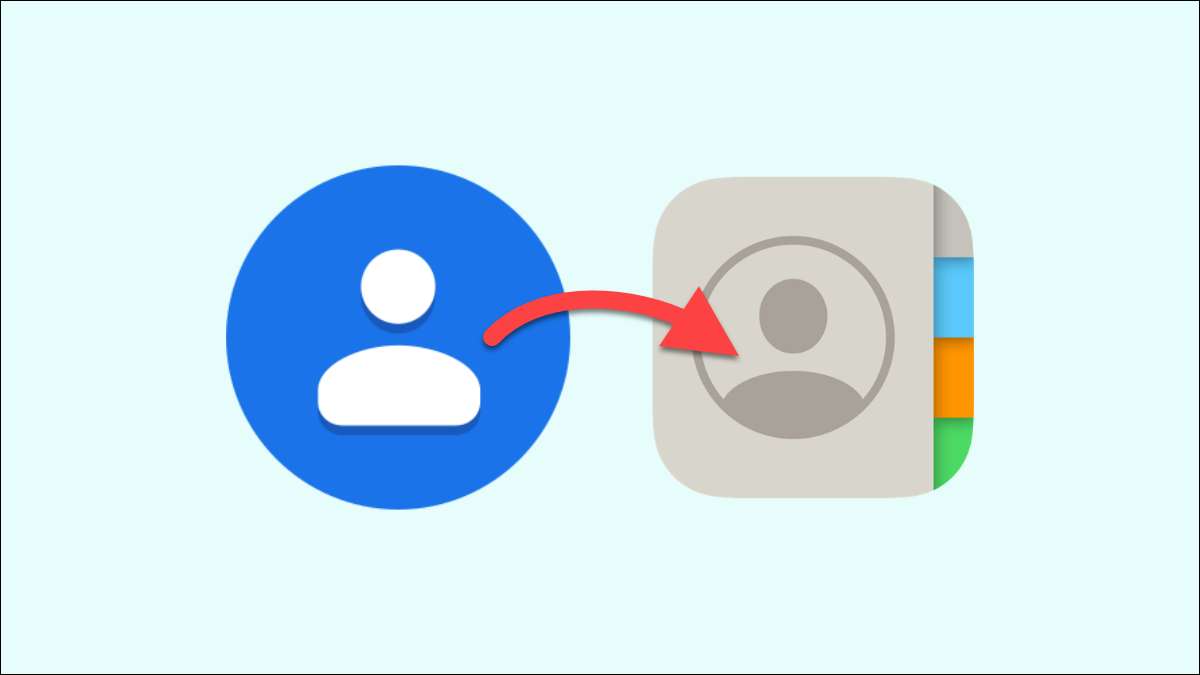
Cambiando a un iPhone de Android Puede parecer un proceso desalentador. Probablemente tengas una lista de contactos profundos que se ha curado a lo largo de los años. Afortunadamente, es bastante fácil transferir tus contactos a un iPhone.
Opción 1: Durante el proceso de configuración inicial
Apple tiene un funcionario " Mudarse a iOS "Aplicación que está disponible en la tienda de Google Play para dispositivos Android. Esta es una gran herramienta, pero solo funciona. tiempo Configuración de un nuevo iPhone. Si su iPhone aún no se ha configurado, descargar la aplicación En su dispositivo Android y siga las instrucciones para transferir contactos.
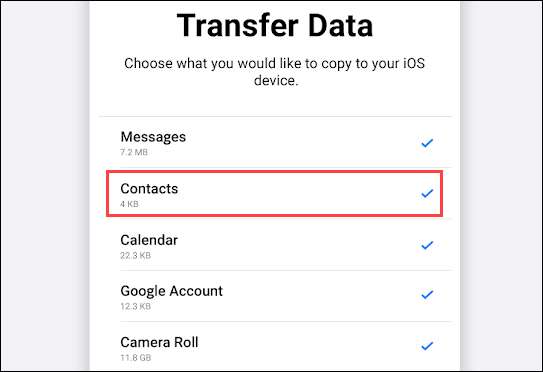
Todavía hay algunas opciones para transferir contactos si ya ha pasado el proceso inicial de configuración del iPhone.
RELACIONADO: Cómo cambiar de Android a iPhone
Opción 2: Importe sus contactos de Google
Si los contactos de su teléfono Android están respaldados a su cuenta de Google, podemos transferirlos a su iPhone fácilmente. Primero, abra la aplicación Configuración en su iPhone.
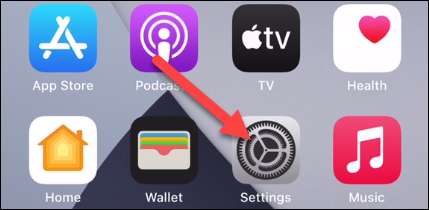
Desplácese hacia abajo hasta "Contactos".
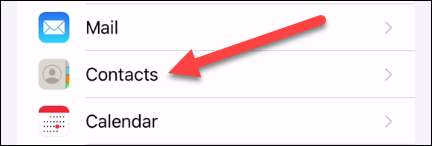
A continuación, seleccione "Cuentas".
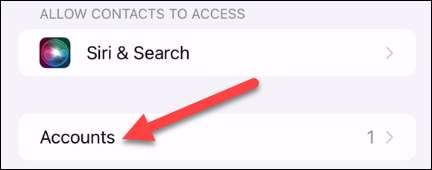
Si ya no agregó su cuenta de Google aquí, toque "Agregar cuenta". (Si tu tengo Agregado, toque el nombre de su cuenta de Google.)
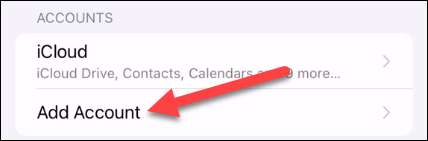
Ahora, podemos seleccionar "Google" de la lista de servicios. Siga los pasos para iniciar sesión en la misma cuenta de Google que utilizó en su dispositivo Android.

Después de iniciar sesión, serás llevado a una pantalla con algunas opciones para que las cosas se sincronicen.
Asegúrese de que los "Contactos" se activen y toque "Guardar".
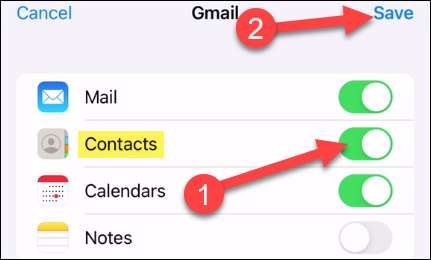
Eso es todo lo que hay para los contactos de Google. Verá que todos sus contactos aparecen en la aplicación "Contactos" de iPhone de inmediato.
Opción 3: Exportar e importar un archivo.
No todos tienen sus contactos sincronizados hasta un servicio. La mejor solución, en este caso, es exportar sus contactos desde Android e implemente a su iPhone. Este proceso se verá un poco diferente dependiendo de su dispositivo Android.
Por ejemplo, usaremos La aplicación de contactos de Google para Android. Abra la aplicación en su dispositivo Android y toque el menú de hamburguesa en la esquina superior izquierda. Seleccione "Configuración" en el menú.

Desplácese hacia abajo hasta la sección "Administrar contactos" y seleccione "Exportar".

Se le llevará a un administrador de archivos, y puede seleccionar dónde desea guardar el archivo .vcf. Toque "Guardar" cuando haya terminado.
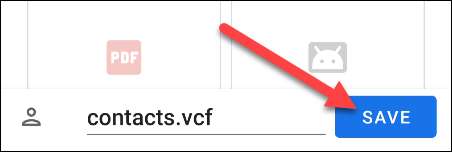
Ahora, necesita obtener ese archivo .vcf en su iPhone de alguna manera. Puede enviarlo por correo electrónico a usted mismo, cargarlo a un servicio de almacenamiento en la nube, como Google Drive, o enviarlo a través de Bluetooth. Haz lo que te sientas cómodo.
Después de obtenerlo en su iPhone, abra el archivo .vcf una vez que esté allí.
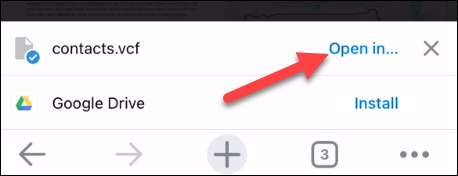
Cuando le pregunta con qué aplicación desea abrir el archivo, seleccione "Contactos".
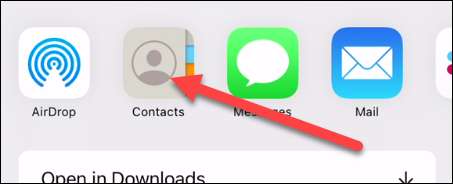
Ahora, puede seleccionar los contactos individualmente para crear nuevos contactos o fusionar con los contactos existentes. Para transferirlos a todos, toque "Agregar todos los # contactos" en la parte superior.
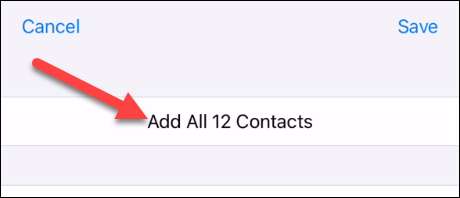
Seleccione "Agregar todos los # contactos" para confirmar su decisión.
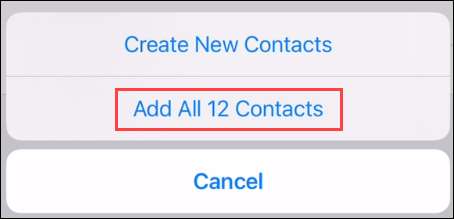
Eso es todo al respecto. Sus contactos ahora se moverán a su iPhone, y puede poner su dispositivo Android en un cajón y olvídese de ello. O, podrías Convertirlo en algo útil .
RELACIONADO: Cómo convertir un viejo teléfono Android en una cámara de seguridad





